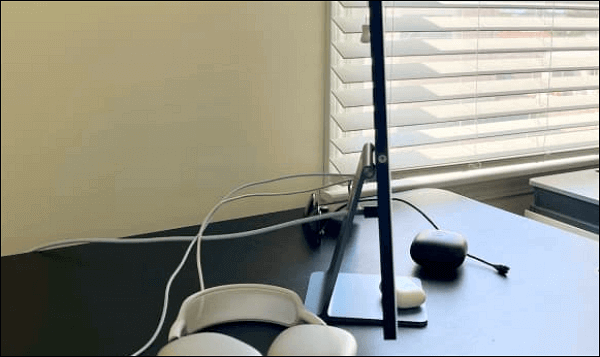-
![]()
Jacinta
"Obrigada por ler meus artigos. Espero que meus artigos possam ajudá-lo a resolver seus problemas de forma fácil e eficaz."…Leia mais -
![]()
Rita
"Espero que minha experiência com tecnologia possa ajudá-lo a resolver a maioria dos problemas do seu Windows, Mac e smartphone."…Leia mais -
![]()
Leonardo
"Obrigado por ler meus artigos, queridos leitores. Sempre me dá uma grande sensação de realização quando meus escritos realmente ajudam. Espero que gostem de sua estadia no EaseUS e tenham um bom dia."…Leia mais
Índice da Página
0 Visualizações
Como o usuário do Reddit acima, você pode encontrar uma situação inesperada quando o Discord fica preso aguardando o endpoint enquanto se conecta a um canal de voz ou faz uma chamada direta. Você também está enfrentando o erro de espera de endpoint do Discord ao se comunicar em um bate-papo privado ou comunidade, mas não conseguiu encontrar uma solução viável? Não se preocupe.
Este artigo fornece soluções práticas para corrigir o erro de endpoint aguardando Discord e explica os motivos comuns para esse problema. Continue lendo para saber os detalhes!
CONTEÚDO DA PÁGINA:
Por que o Discord diz Aguardando Endpoint?
O endpoint de espera no Discord ocorre quando o seu computador está tendo problemas para se conectar a um servidor Discord. Aprender sobre suas causas é crucial para corrigi-lo. Os mais comuns incluem interrupção do servidor Discord, região do servidor, problemas de conexão com a Internet, aplicativos desatualizados, canal Discord corrompido ou desatualizado, uso de um serviço VPN não compatível e muito mais.
🧑🏻🤝🧑🏻Para obter mais informações, verifique esta postagem do Reddit para discussões da comunidade:
Aguardando ponto final
por u/jackiespapi em discordapp
Como corrigir o ponto final em espera?
Aqui estão algumas soluções viáveis para corrigir o problema de espera do endpoint no Discord. Vamos discuti-los um por um!
Correção 1. Verifique a conexão de rede
Como ingressar em um canal de voz no Discord requer uma conexão estável com a Internet e alta velocidade, verificar a conexão de rede é o primeiro passo para corrigir esse erro. Para este propósito:
- 1. Reinicie seu modem ligando/desligando-o.
- 2. Limpe o DNS do seu computador pressionando “Iniciar” no sistema Windows. Agora digite “cmd” e escolha “Prompt de comando” para “Executar como administrador”.
- 3. Em seguida, dê o comando “ipconfig/flushdns” e pressione “Enter” no teclado.
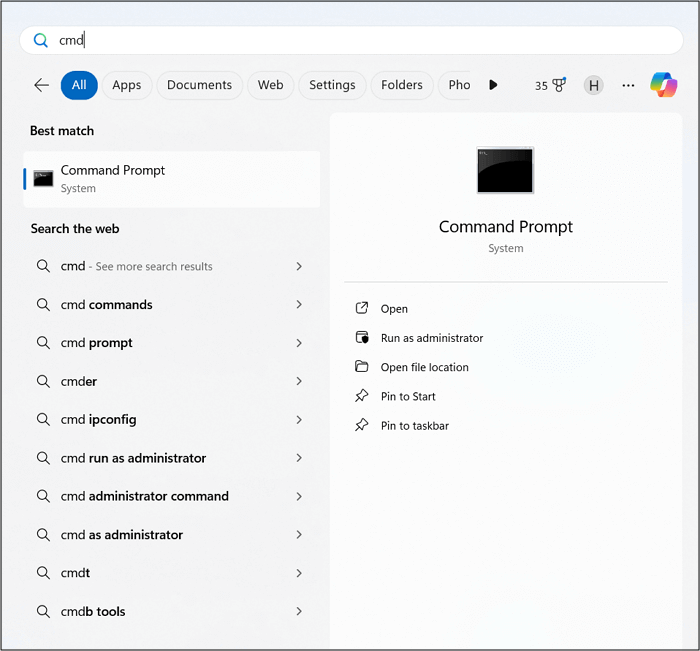
Correção 2. Alterar localização do servidor Discord
Alterar a região do servidor às vezes pode resolver o erro de terminal em espera no Discord. Para executar esta tarefa:
- 1. Abra o Discord e escolha o servidor Discord ao qual você não consegue se conectar.
- 2. Em seguida, pressione o ícone de seta para baixo próximo ao nome do servidor e toque em “Configurações do servidor”.
- 3. Clique em “Visão geral” no painel esquerdo, encontre “Região do servidor” e toque em “Alterar” para escolher outra região. Verifique se o erro foi resolvido.

- Aviso:
- Somente o administrador do servidor pode alterar a região.
Correção 3. Use uma VPN
Se você não conseguir alterar a região do servidor, considere usar uma VPN para ocultar sua localização. Por ser um sistema de comunicação baseado em VoIP com protocolo de datagrama de usuário, o Discord só pode se conectar aos servidores proxy UDP. Portanto, verifique isso antes de comprar um programa VPN. Você só precisa instalar e iniciar a VPN, selecionar um servidor na lista e clicar em Conectar.

Correção 4. Atualize o aplicativo Discord
Um aplicativo desatualizado geralmente contém vários bugs e problemas porque pode não fornecer os recursos necessários para conexão ao canal de voz. Embora o Discord seja atualizado automaticamente na inicialização, você precisa forçar uma atualização se isso não for feito por algum motivo. Portanto, verifique se há atualizações pressionando “Command + R” no macOS e “Ctrl + R” no Windows.
Correção 5. Desinstale e reinstale o aplicativo Discord
Se as soluções acima não funcionarem, tente desinstalar e reinstalar o aplicativo Discord para corrigir esse erro, pois a instalação anterior pode estar corrompida. Para obter a versão mais recente deste software:
- 1. Abra “Configurações” em seu sistema e navegue até “Configurações” no menu da barra lateral.
- 2. Encontre o Discord, clique em “Desinstalar” ou “Mover para o lixo” e conclua o processamento para desinstalar o Discord.
- 3. Acesse o site oficial do Discord para reinstalar o aplicativo.
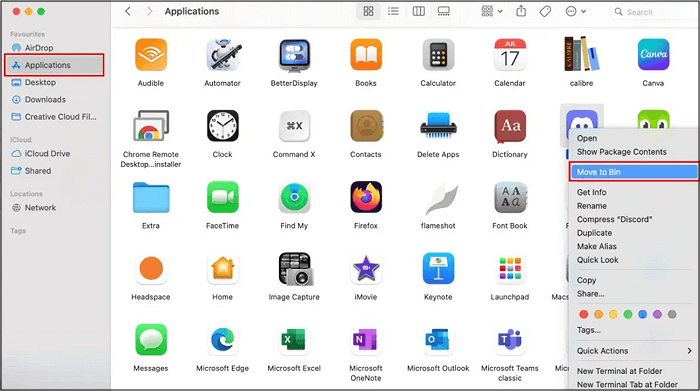
Correção 6. Vá ao Técnico Oficial
A última solução é entrar em contato com a equipe de suporte do Discord para obter assistência oficial. Para isso, você pode registrar como você opera no Discord e quais erros o Discord mostra no seu computador com EaseUS RecExperts .
Este software abrangente oferece várias funcionalidades avançadas para capturar sua sessão ao experimentar um endpoint em espera no Discord. Você também pode gravar áudio em um PC , no microfone e na webcam para cobrir todas as informações relevantes para fins de solução de problemas.
Além disso, permite acessar os recursos de anotação para destacar o servidor Discord ou qualquer outra área necessária para mencionar. Você também pode fazer capturas de tela, se necessário. Permite ainda exportar as gravações no formato de saída desejado para que você possa compartilhá-las facilmente com a equipe de suporte.

Baixe este software no botão abaixo para começar a documentar o erro de endpoint aguardando Discord!
👉Compartilhe esta postagem com mais pessoas se achar útil!
Perguntas frequentes sobre Discord aguardando endpoint
1. O que significa aguardar endpoint no Discord?
Aguardar o endpoint no Discord significa que seu computador não consegue estabelecer uma conexão com o servidor Discord. Às vezes, isso pode ser resolvido reiniciando o aplicativo, mas às vezes leva tempo para corrigir esse erro rapidamente.
2. Por que a chamada do Discord não funciona?
Vários motivos estão por trás do não funcionamento da chamada do Discord, como sistema operacional não atualizado, fones de ouvido/fone de ouvido não conectados corretamente ao computador via USB ou conector de entrada, drivers de som/áudio ou software não atualizados, etc. .
3. Qual é o código de erro 1000 no Discord?
O código de erro 1000 no Discord diz respeito à autorização ou autenticação da conta. Geralmente aparece ao tentar fazer login, conectar-se a um servidor ou realizar outras ações no Discord.
4. Fui bloqueado no Discord?
Para verificar se alguém bloqueou você no Discord, reaja às mensagens deles. Abra o histórico de DM da pessoa e reaja à mensagem enviada anteriormente. Você não poderá fazer isso se tiver sido bloqueado.
Conclusão
Sem dúvida, encontrar problemas de conexão como Discord aguardando endpoint é irritante, mas você pode superar esse erro executando algumas soluções rápidas. Se nenhuma das soluções funcionar, entre em contato com o suporte do Discord com uma rápida gravação de tela usando EaseUS RecExperts. Ele ajuda você a cumprir suas tarefas de gravação e edição para vídeos de alta qualidade e sem esforço.
Então baixe este software e explore seus recursos avançados de gravação!
EaseUS RecExperts

um clique para gravar tudo na tela!
sem limite de tempo sem marca d’água
Iniciar a Gravação